
Какво представлява електронната таблица?
Електронните таблици организират, анализират и показват данни в редове и колони като използват персонализируеми функции, формули, както и таблици и диаграми.
Дефинирани онлайн програми за електронни таблици
Онлайн програмите за електронни таблици са базирани в облака програми, които предлагат най-добрите възможности на десктоп приложенията, плюс сътрудничество в реално време и разширен достъп чрез мобилни устройства, десктоп и уеб.
Подобно на десктоп програмите за електронни таблици, онлайн версиите предлагат същата способност за създаване на множество електронни таблици или работни листове в рамките на една работна книга. Програми като онлайн версията на Microsoft Excel автоматично записват направените от вас промени и предоставят възможност на колегите ви винаги да работят с най-новата версия на файла ви.
Популярни използвания на онлайн програми за електронни таблици
Онлайн програмите за електронни таблици поддържат широк обхват от задачи, от такива за лич(ния бюджет и счетоводство и до статистически анализ и отчетност за бизнеса. Научете как онлайн програмите за електронни таблици могат да добавят яснота и ефективност в работата ви.
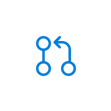
Споделяне и сътрудничество в съвместни проекти
Работете едновременно с колеги върху една и съща работна книга. Задавайте разрешения за работна книга, за да се позволи редактиране, и избирайте имена или имейл адреси на тези, които се нуждаят от достъп. Ще виждате редакциите и промените в рамките на секунди - програми като Excel дори кодират чрез оцветяване всяка индивидуална дейност, за да се постигне по-голяма прозрачност. Работете в своя уеб браузър, на настолно устройство или мобилно приложение, и ще получава най-актуалната версия на файла ви.
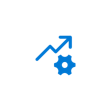
Моделиране и прогнозиране
Прогнозирайте бъдещи продажби, тенденции, или хостване на други точки от данни за бизнеса като създадете прогноза в своята електронна таблица. Въвеждайте своите исторически данни, базирани на време, в Excel, използвайте бутона Лист за прогноза и преглеждайте резултатите в нов работен лист.
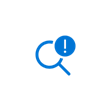
Определяне на бюджет и счетоводство
Импортирайте и експортирайте финансови данни, създавайте бюджети, изготвяйте финансови отчети, и създавайте балансови отчети в пределите на своята работна книга. Лесно осъществявайте сложни изчисления в рамките на балансови отчети, отчети за разходите, и инструменти за проследяване на разходите.
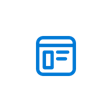
Генериране на диаграми и отчети
Показвайте данните си по визуално най-привлекателния и ефективен начин като използвате диаграми в работните си листове. Програмите за електронни таблици предлагат широк обхват от диаграми, таблици и графики, и могат автоматично да предлагат най-подходящата опция за данните ви.
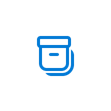
Съхранение на данни, организация и анализ
Съхранявайте големи набори от лична или служебна информация, организирана в различни работни книги. Вградени функции и формули стимулират ефективен анализ, който бързо предоставя прозрения в данните ви. Програми като Excel дори предоставят бутон Анализиране на данни, с което се предлагат най-добрите визуални обекти за вашата работна книга. Вашата програма за електронни таблици може също така да ви помогне да се справяте с големи обеми данни и да действате по съответния начин.
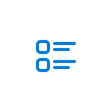
Управление на проекти
Генерирайте времеви скали, бюджети и рецензии на проекти - всичко в работна ви книга. Софтуерът за електронни таблици ви помага да създавате визуални обекти за проследяване на цели и за създаване на отчети за проекти и инициативи.
Инструменти за онлайн електронни таблици, компоненти и функции
Програмите за електронни таблици предлагат всички предимства и функции на стандартните програми като същевременно улесняват сътрудничеството в реално време сред потребителите. Опции като Excel автоматично записват работата ви в облака и ви дават възможност да продължавате да работите в приложение за настолно устройство, ако няма достъп до интернет. Excel предлага обхват от функции и инструменти като следните:
Формули и функции
Използвайте вградените формули и функции на програмата или си създавайте свои, за да извършвате изчисления и да решавате проблеми. Сортиране и филтриране, сумиране на набори от данни, търсене на ключови стойности и генериране на статистически данни - всичко в рамките на вашата работна книга.
Популярни функции за анализ на данни на електронните таблици
- SUM: Автоматично добавяне на избраните клетки.
- AVERAGE: Получаване на средната стойност на избраните клетки.
- VLOOKUP: Идентифицирайте конкретни точки от данни в рамките на обхват или ред.
- MAX и MIN: Връщане на най-голямата или най-малката точка в набор от стойности.
- IF: осъществяване на логически сравнения на стойността с това, което очаквате.
- CONCATENATE: Съединяване на няколко текстови низа в един низ.
- VALUE: Конвертиране на данни от текстови формат в числов формат.
- SUMPRODUCT: Умножаване на обхвати от клетки и сумиране на произведенията.
Таблици, диаграми и графики
Визуализиране на данни с персонализирана графика, което създава максимално въздействие върху публиката ви. Вашите програми за електронни таблици ще предлагат кръгови, линейни, колонни или стълбовидни диаграми, плюс графики за зони и точкова графика. Инструментът Quick Analysis в Excel може да ви помогне да изберете най-добрата диаграма за вашите данни.
Обобщени таблици
Една от най-популярните функции на електронни таблици електронни таблици, Обобщени таблици, анализира и управлява големи набори от данни, представяйки ефективно основните модели, тенденции и констатации.
Условно форматиране
Създавайте правила за условно форматиране, за да се определя форматът на клетките въз основа на стойностите им, и ясно виждайте моделите и тенденциите в своя набор от данни.
Автоматизирани задачи
Пестете време като позволявате на софтуера ви за електронни таблици да запълва автоматично клетки, да актуализира стойности на клетки и да прилага автоматично форматиране. Функции като , създаващи макрос в Excel, ви позволяват да персонализирате автоматичната работа и да ускорявате въвеждането на данните.
Персонализируеми шаблони
Не знаете точно къде да започнете? Excel предлага широко разнообразие от персонализируеми шаблони за всичко - от инструменти за проследяване на проекти и обикновени фактури, до седмични графици. Алтернативно, изтеглетепремиални шаблони за неща като отчети за разходите, инструменти за проследяване на кредитни карти, инструменти за възлагане, както и калкулатори за рецепти за храни.
Бизнес и лични употреби на електронни таблици
Електронни таблици за лична употреба
От определяне на бюджет и задаване на цели до ежедневни календари и списъци със задачи, електронните таблици могат да направят ежедневните задачи по-лесни по-ефективни. Разгледайте следните случаи за лична употреба:
- Плащане на сметки, определяне на бюджет, проследяване на кредитна карта
- Планиране на проекти или събития
- Графици за домакинството
- Портфолио с акции и проследяване на инвестиции
- Проследяване на домашната работа
- Диаграми за домашната работа
- Планиране на ястия и рецепти
- Семейно дърво и исторически данни
- Списъци за разпращане
- Организиране на лечение
- Планиране на пътувания
- Списъци с контакти
Електронни таблици за бизнес употреба
Онлайн програмите за електронни таблици също така предлагат безценни функции и инструменти за бизнеса. Независимо дали вашата организация е малка или голяма, възможностите за сътрудничество на тези програми в комбинация мощна организация на данните и анализ позволяват на вашия екип да работи ефективно по проекти и да създава отчети на база на данни. Други случаи на използване за целите на бизнеса включват:
- Проследяване на наличности
- Счетоводство
- Отчетност за производителността
- Анализ на данни
- Управление на проекти
- Управление на събития
- Определяне на бюджет и прогнозиране
- Отчети за продажбите
- Проследяване на разходите
- Хронологични регистрационни файлове
Как се създава електронна таблица
Стартирането на нова електронна таблица е лесно. В програма като Excel следвайте следните стъпки:
- Създайте нова празна работна книга Вашата електронна таблица ще се отвори и ще видите сива лента с инструменти за организиране и променяне на вашите данни. Непосредствено по-долу, лента за формула ще показва съдържанието на избраната клетка.
- Въвеждайте данните си в редове и колони в работната област на електронната таблица. Разгледайте възможността да давате имена на тези редове и колони, за да се постигне по-голяма яснота.
- Разгледайте функциите и формулите, налични за вашите данни, и реализирайте тези, които са нужни за проекта ви.
- Персонализиране на вашето разпространение. Форматирайте данните си в лентата за оформление на страниците.
- Създавайте всякакви диаграми или обобщени таблици, което ще помогне при предоставянето на вашите данни на публиката ви.
Разгледайте още подробна информация за основните задачи в Excel тук и получете видео за обучение за обхват от теми за електронните таблици.
Научете повече за електронните таблици
Големите обеми данни водят до големи решения
Научете как да работите с големи обеми данни, след като сте ги събрали.
Съвети за сътрудничество в реално време
Научете как отдалечени служители могат да работят заедно толкова ефективно, както ако биха седели един до друг.
Ръководство за диаграма на Гант
Научете как вашите проекти могат да се възползват от диаграми на Гант.
Често задавани въпроси
-
Електронните таблици са мощни инструменти, които организират, анализират и показват данни в редове и колони като използват персонализируеми функции, формули, както и таблици и диаграми.
-
Електронните таблици поддържат широк обхват от лични и бизнес проекти, като се започне от основните изчисления, бюджети и други счетоводни задачи, и се стигне до управление на проекти, администриране на бизнес, статистически анализ и отчитане.
-
В повечето случаи софтуерът за електронни таблици предлага вградени формули и средства за автоматизиране, възможност за създаване на персонализируеми диаграми и обобщени таблици, както и способността за автоматизиране на задачи, за да се пести труд във връзка с повтарящи се задачи.
-
За да създадете електронна таблица, отворете софтуера за електронни таблици и започнете нова работна книга. Въведете данните си в съответните редове и колони, приложете функциите и формулите, които искате да изпълните, и представете визуално данните в каквато и да било диаграма или обобщена таблица.

Следвайте Microsoft